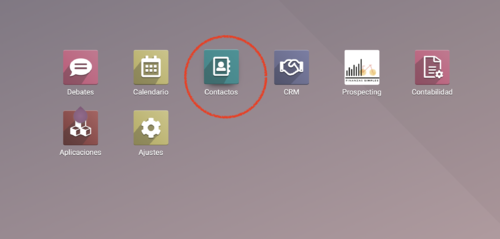Difference between revisions of "Tercero"
| (5 intermediate revisions by the same user not shown) | |||
| Line 33: | Line 33: | ||
| − | == | + | ==Terceros en [[Odoo]]== |
| + | |||
| + | ===Ver los terceros=== | ||
| + | |||
| + | Ingrese al módulo de "Contactos" | ||
| + | |||
| + | |||
| + | [[File:Modulo contactos en Odoo.png|500px]] | ||
| + | |||
| + | |||
| + | Acceda a ver el tercero, o puede realizar estas acciones: | ||
| + | |||
| + | # Crear nuevos terceros | ||
| + | # Importar base de terceros | ||
| + | # Buscar | ||
| + | # Realizar todo tipo de filtros de terceros | ||
| + | # Realizar agrupaciones de acuerdos las características de terceros | ||
| + | # Ver o crear informes como favoritos | ||
| + | # Cantidad de terceros que se están visualizando en la página y desplazarse a otras páginas | ||
| + | # Modo de vista de la pantalla de tercero, en este caso es en modo lista | ||
| + | # Datos básicos del tercero como ID, NIF, Nombre, Correo | ||
| + | |||
| + | |||
| + | [[File:Pantalla de terceros en Odoo.png|800px]] | ||
| + | |||
| + | |||
| + | Si desea ver más datos de un tercero puede dar click sobre él | ||
===Datos mínimos de los terceros=== | ===Datos mínimos de los terceros=== | ||
| Line 51: | Line 77: | ||
*Es Cliente: detallar si lo es. | *Es Cliente: detallar si lo es. | ||
*Es un Proveedor: detallar si lo es. | *Es un Proveedor: detallar si lo es. | ||
| + | |||
| + | |||
| + | ===Búsqueda de terceros=== | ||
| + | |||
| + | Los filtros y agrupaciones de terceros son una herramienta que permite encontrar terceros o crear reportes. Ingresa [https://www.youtube.com/watch?v=g6otU7ZJprc aquí], desde el minuto 00:50 te enseñamos como | ||
| + | |||
| + | ===Importar o exportar terceros de Odoo=== | ||
| + | |||
| + | En [https://www.youtube.com/watch?v=dX8U0FhsKP8 este video] un asesor de Odoo te explica como importar o exportar terceros a Odoo | ||
===Terceros históricos=== | ===Terceros históricos=== | ||
| Line 175: | Line 210: | ||
| 50 || Orden de Venta || Observación que se mostrará en las órdenes de venta || Aviso / [[mensaje de bloqueo]] || no | | 50 || Orden de Venta || Observación que se mostrará en las órdenes de venta || Aviso / [[mensaje de bloqueo]] || no | ||
|} | |} | ||
| + | |||
| + | |||
| + | ===[[Terceros]] obligatorios en [[asientos contables]]=== | ||
| + | |||
| + | Para configurar que los [[terceros]] sean obligatorios para contabilizar un asiento se debe seguir el siguiente proceso (en la suscripción actual de [[Numera]] a [[Odoo]] ya hemos realizado este ajuste) | ||
| + | |||
| + | #Ir a Ajustes > dar click en modo desarrollador | ||
| + | #Ir a Ajustes > Tecnico > Vistas | ||
| + | #Buscar la vista de formulario account.move.form | ||
| + | #En la sección para el campo partner_id poner el atributo required="1" | ||
| + | |||
| + | En un ejemplo especifico dentro de la sección de Journal Items se cambiaría la linea: | ||
| + | |||
| + | <field name="partner_id" domain="['|', ('parent_id', '=', False), ('is_company', '=', True)]"/> | ||
| + | |||
| + | por | ||
| + | |||
| + | <field name="partner_id" required="1" domain="['|', ('parent_id', '=', False), ('is_company', '=', True)]"/> | ||
Latest revision as of 17:11, 10 July 2023
Los terceros se refieren a las entidades con las cuales se realizan transacciones en una empresa. Hay tres tipos de terceros, están: los clientes, los empleados y los proveedores. Los terceros pueden pertenecer a más de un tipo, por ejemplo un empleado puede ser cliente de la compañía. Los terceros pueden ser nacionales o terceros del exterior.
Gestión de terceros
En Numera los terceros son el primer pilar por el que ingresa la información a la contabilidad. Los terceros inicialmente se crean desde los documentos que ingresan a Numera. Sin embargo, como necesitarás crear terceros desde Odoo, por ejemplo cuando realizas un anticipo a un tercero que no existía en la contabilidad, también puedes crear terceros desde Odoo y se sincronizarán a Numera. Es decir, los terceros que crees desde el sistema contable se actualizarán en Numera, y viceversa.
Base compartida de terceros
En Numera somos unos convencidos del uso de herramientas para mejorar la gestión y los procesos de nuestros usuarios. Para ello, hemos construido una herramienta de gestión de terceros y esperamos tener una base de datos centralizada de las empresas activas en el comercio en Colombia que pueda ser de uso y consulta permanente, siempre pensando en como optimizar los procesos mecánicos. Esta base permite que la información de los terceros pueda ser útil para varias empresas que adquieran bienes o servicios de un mismo proveedor, y evitar que tenga que re-digitar información que ya existe. Es decir, si Juanita S.A.S compra bienes en Pedro S.A.S, cuando tú recibas una factura de venta de Pedro S.A.S no tendrás que crear y re-digitar los datos públicos como NIT, direcciones, entre otros, de ese tercero, porque Numera reconoce que ese tercero ya existe y te facilitará los datos.
Lo anterior no implica que se pierda la privacidad de los terceros, porque la información que se comparte de los terceros es sólo la pública (información que encontrarías en internet), pero que Numera lo hará por ti.
Consultas
SARLAFT
Hoy en el mundo la gestión contra el lavado de activos y la financiación del terrorismo es una obligación para los actores del mercado. Así las cosas nuestros usuarios tendrán a disposición un estudio de SARLAFT para todos los terceros con los que realicen transacciones. Este estudio consulta a cada tercero por lo menos una vez al año en las Listas restrictivas determinadas por la Superfinanciera y otras listas disponibles en el mundo para gestionar de la mejor manera este riesgo.
Hoy la consulta se hace en dos momentos:
- En el momento de la creación del tercero.
- Una vez al año de manera masiva.
Si alguien sale reportado es informado vía Slack en el canal #revolucionando-la-contabilidad
Los usuarios con versión premium.......
Proveedores Ficticios
Hoy en día la mayoría de empresas a final de año revisan los terceros con los que tuvieron operaciones y con fórmulas de excel revisan si alguno coincide con los terceros de la lista de la DIAN. Hacerlo periódicamente, aunque es una buena medida de control, se vuelve inútil porque ya han pasado varios meses y la DIAN ya lo identificó a usted como comprador de proveedores ficticios Por ello, Numeratiene la base de datos de Proveedores Ficticios reportada por la DIAN y evalúa los terceros en el momento en el que hace la compra y la radica en Numera. Esta base se actualiza cada una vez al año de manera masiva.
Terceros en Odoo
Ver los terceros
Ingrese al módulo de "Contactos"
Acceda a ver el tercero, o puede realizar estas acciones:
- Crear nuevos terceros
- Importar base de terceros
- Buscar
- Realizar todo tipo de filtros de terceros
- Realizar agrupaciones de acuerdos las características de terceros
- Ver o crear informes como favoritos
- Cantidad de terceros que se están visualizando en la página y desplazarse a otras páginas
- Modo de vista de la pantalla de tercero, en este caso es en modo lista
- Datos básicos del tercero como ID, NIF, Nombre, Correo
Si desea ver más datos de un tercero puede dar click sobre él
Datos mínimos de los terceros
Todos los terceros que se creen como nuevos en Numera y en Odoo requirán:
- Nombre: Razón social o nombre
- Posición fiscal : Tipo de contribuyente
- Document Type: Tipo de documento como c.c, NIT, etc.
- NIF: no. de documento
- Tipo de compañía: Compañía o persona.
- Ciudad
- Estado
- Cuenta a pagar: cuenta contable de pagos
- Cuenta por cobrar: cuenta contable de cobros
- Empleado: detallar si lo es.
- Es Cliente: detallar si lo es.
- Es un Proveedor: detallar si lo es.
Búsqueda de terceros
Los filtros y agrupaciones de terceros son una herramienta que permite encontrar terceros o crear reportes. Ingresa aquí, desde el minuto 00:50 te enseñamos como
Importar o exportar terceros de Odoo
En este video un asesor de Odoo te explica como importar o exportar terceros a Odoo
Terceros históricos
Al utilizar Odoo por primera vez puedes subir los terceros que tenías en antiguos sistemas contables. Numera te pedirá que como mínimo le indiques:
- Nombre
- Document Type / Tipo de documento
- NIF
- Tipo de compañía (si es tipo de documento es NIT o ID Exterior tomará "Compañía", de lo contrario tomará "Individual")
- Cuenta a pagar
- Cuenta por cobrar
- Empleado
- Es Cliente
- Es un Proveedor
Datos disponibles
Los terceros en Odoo tienen los siguientes campos disponibles:
| Orden | Nombre del campo | ¿Para qué sirve? | Datos que permite | Es obligatorio |
|---|---|---|---|---|
| 0 | Nombre | Nombre del tercero | Cualquier dato | sí |
| 1 | Posición fiscal | Es el tipo de contribuyente, llamada posición fiscal en Odoo | Ver tipo de contribuyente | sí |
| 2 | Document Type | Tipo del documento de identificación del tercero | Ver documento de identificación | sí |
| 3 | NIF | Documento de identificación del tercero | Cualquier dato | sí |
| 4 | Tipo de compañía | Identifica si es una empresa o una persona natural | Individual / Compañía | sí |
| 5 | Calle | Dirección principal | Cualquier dato | no |
| 6 | Ciudad | Ciudad / municipio / pueblo de la dirección principal | Cualquier dato | sí |
| 7 | Estado | Ciudad de la dirección principal (desde lista predeterminada Odoo) | 'Ver estados | sí |
| 8 | Cuenta a pagar | Todas las transacciones de pago del tercero se llevaran a esa cuenta contable | Cuenta contable que tiene como tipo de cuenta "por pagar" | sí |
| 9 | Cuenta por cobrar | Todas las transacciones de cobro del tercero se llevaran a esa cuenta contable | Cuenta contable que tiene como tipo de cuenta "por cobrar" | sí |
| 10 | Empleado | El tercero es un empleado | sí / no | sí |
| 11 | Es Cliente | El tercero aparecerá en "ventas" sólo sí tiene esta cualidad | sí / no | sí |
| 12 | Es un Proveedor | El tercero aparecerá en "compras" sólo sí tiene esta cualidad | sí / no | sí |
| 13 | Activo | Permite que el tercero esté activo o inactivo (no es obligatorio porque por defecto lo toma "sí") | sí / no | no |
| 14 | Canales | Identifica los canales por el cual se pueden importar o editar terceros | general / OdooBoot | no |
| 15 | Additional Info | Detallar información variada que se quiera tener del proveedor | Cualquier dato | no |
| 16 | Adjuntos principales | Permite adjuntar información del proveedor | Cualquier archivo | no |
| 17 | C.P. | Código postal | Cualquier dato | no |
| 18 | Calle2 | Dirección secundaria | Cualquier dato | no |
| 19 | Compañía | Nombre de la empresa en la que se creará en tercero (no es obligatorio porque por defecto lo carga en la empresa en la que se importa | Nombre de la empresa | no |
| 20 | Correo electrónico | e-mail principal (a éste se enviarán comunicados desde Odoo) | Cualquier dato | no |
| 21 | Empresa relacionada | Se puede asociar otro tercero al tercero que se está creando | Nombre de la empresa relacionada | no |
| 22 | Equipo de Ventas | Terceros que son del equipo de ventas de ese cliente | Nombre de los usuarios | no |
| 23 | Etiquetas | Etiquetas que clasifican a terceros | Cliente / Socio | no |
| 24 | Grado de confianza para este deudor | Confianza de recaudo de cuentas por cobrar (Buen deudor, deudor normal, deudor incobrable) | Good Debtor / Normal Debtor / Bad Debtor | no |
| 25 | Idioma | Idioma en el que manejarán comunicados del tercero | English / Spanish (CO) / Español (CO) / Italian / Italiano | no |
| 26 | Lista de Precios | Permite crear una lista de precios especial para el tercero | Lista creada por la empresa | no |
| 27 | Mensaje para el pedido de venta | Observación que se mostrará en el pedidos de venta | Aviso / mensaje de bloqueo | no |
| 28 | Mensaje para factura | Observación que se mostrará en la factura de venta | Aviso / mensaje de bloqueo | no |
| 29 | Móvil | Número de celular | Cualquier dato | no |
| 30 | Notas | Detallar información variada que se quiera tener del proveedor | Cualquier dato | no |
| 31 | País | País de la dirección principal (desde lista predeterminada Odoo) | Ver país | no |
| 32 | Plazo de pago de cliente | Utilizada para fechas de vencimiento en ventas e informes | Contado / 30 días / 60 días / 90 días | no |
| 33 | Puesto de trabajo | Para personas define qué cargo tiene en la empresa | Cualquier dato | no |
| 34 | Referencia interna | Código que se puede asignar al tercero | Cualquier dato | no |
| 35 | Responsable | Usuarios responsables del tercero | Usuarios | no |
| 36 | Resumen de la siguiente actividad | Describe a qué se dedica el tercero como actividad secundaria(s) | Cualquier dato | no |
| 37 | Sector | Divide un tercerosegún su actividad económica | Ver sector económico | no |
| 38 | Siguiente tipo de actividad | Descripción de actividades secundarias del tercero | Cualquier dato | no |
| 39 | Sitio web | Página web del tercero | Cualquier dato | no |
| 40 | Teléfono | Teléfono del tercero | Cualquier dato | no |
| 41 | Términos de Pago | Utilizada para fechas de vencimiento en compras e informes | Contado / 30 días / 60 días / 90 días | no |
| 42 | Tipo de dirección | Detalla el tipo de dirección principal (contacto, de ventas, de despacho, otra o privada) | Contact / Invoice address / Shipping address / Other address / Private Address | no |
| 43 | Título | Es un pronombre dado al tercero para envío de e-mails | Doctor / Profesor / Señor / Sra. / Srta | no |
| 44 | Vendedor | Usuario responsables de ventas del tercero | Nombre del usuario | no |
| 45 | Actividades | Describe a qué se dedica el tercero | Cualquier dato | no |
| 46 | Bancos | Detalla el banco que tiene el tercero | Ver bancos | no |
| 47 | Contactos | Usuarios contacto del tercero de esa empresa (Ejemplo: Contador, Gerente, Administrador) | Usuarios | no |
| 48 | Mensajes | Planillas de mensajes que se pueden crear para el tercero (después de la importación del tercero) | no | |
| 49 | Mensajes del sitio web | Planillas de mensajes que se pueden crear para el tercero (después de la importación del tercero) | no | |
| 50 | Orden de Venta | Observación que se mostrará en las órdenes de venta | Aviso / mensaje de bloqueo | no |
Terceros obligatorios en asientos contables
Para configurar que los terceros sean obligatorios para contabilizar un asiento se debe seguir el siguiente proceso (en la suscripción actual de Numera a Odoo ya hemos realizado este ajuste)
- Ir a Ajustes > dar click en modo desarrollador
- Ir a Ajustes > Tecnico > Vistas
- Buscar la vista de formulario account.move.form
- En la sección para el campo partner_id poner el atributo required="1"
En un ejemplo especifico dentro de la sección de Journal Items se cambiaría la linea:
<field name="partner_id" domain="['|', ('parent_id', '=', False), ('is_company', '=', True)]"/>
por
<field name="partner_id" required="1" domain="['|', ('parent_id', '=', False), ('is_company', '=', True)]"/>